როგორ შევამოწმოთ ჩატვირთვის სექტორი. ჩამტვირთველის შეკეთება Windows XP-ის აღდგენის კონსოლის გამოყენებით
თუ კომპიუტერის ჩართვისას Windows არ იტვირთება, პროცესი იყინება შავ ეკრანზე, მაშინ შეიძლება დაზიანდეს ჩამტვირთავი. მძიმე ჩაწერადისკი (MBR).
გარეგანი გამოვლინებები
როდესაც შეცდომა გამოჩნდება ეკრანზე, ეჭვები ქრება.
შეიძლება ასევე იყოს ნაჩვენები სხვა ინფორმაცია HDD ჩამტვირთველის გაუმართაობის შესახებ.
ტექსტური ინფორმაცია შეიძლება განსხვავდებოდეს შეცდომის კლასიფიკაციის მიხედვით. მაგრამ როცა აღნიშნულია სიტყვის ჩექმა, მაშინ გასაგებია, რომ ჩატვირთვის პრობლემაა.
თქვენ შეგიძლიათ გაიგოთ, თუ როგორ უნდა აღადგინოთ MBR ამ გვერდზე.
Მიზეზები
გთხოვთ, გაითვალისწინოთ HDD ჩატვირთვის სექტორის გაუმართაობის საერთო მიზეზები.
ორი ტიპის ჩამტვირთავი
Windows XP-მდე ძველი სისტემები იყენებდნენ NT Loader (NTLDR). Windows 7-ში Vista და OS-ის, UEFI და EFI-ის შემდგომი ვერსიების გამოყენება დაიწყო. ამიტომ, ძველი და ახალი სისტემები, როგორც წესი, არ არის დაინსტალირებული ერთსა და იმავე კომპიუტერზე. წინააღმდეგ შემთხვევაში, NTLDR გადაწერს UEFI-ს.
მესამე მხარის პროგრამული უზრუნველყოფა
შეცდომები ჩატვირთვისას HDD სექტორიშეიძლება მოხდეს გამოყენებისას კი პოპულარული პროგრამებიმყარი დისკის დანაყოფისთვის. ეს დამემართა Acronis-თან ერთად. ეს იმიტომ ხდება, რომ ასეთი პროგრამული უზრუნველყოფა ცვლის დისკის ჩატვირთვის დრაივერებს საკუთარი. ამან შეიძლება გააფუჭოს ორიგინალური MBR ჩანაწერი. ამიტომ, უმჯობესია გამოიყენოთ განყოფილების ჩაშენებული მეთოდები მყარი დისკი Windows-დან.
ვირუსები
ვირუსები ზოგჯერ ანადგურებს MBR-ს. ამიტომ, HDD ჩატვირთვის აღდგენის შემდეგ, შეამოწმეთ თქვენი კომპიუტერი ანტივირუსული პროგრამებით.
თუ დარწმუნებული ხართ, რომ მიზეზი არის ვირუსები, გაასუფთავეთ კომპიუტერი მათგან MBR-ის შეკეთებამდე. ამისათვის არის ცნობილი ანტივირუსული კომპანიების კომუნალური საშუალებები, მაგალითად - კასპერსკის სამაშველოდისკი. ისინი უფასოდ მოცემულია ოფიციალურ ვებსაიტებზე გამოყენების ინსტრუქციით.
ნებისმიერი ეს პროგრამა შედის პროგრამულ პაკეტში CD ან DVD-სთვის, რომელიც საშუალებას გაძლევთ ჩატვირთოთ CD-დან, იპოვოთ და წაშალოთ ვირუსები HDD-ზე.
Windows 7 ჩატვირთვის აღდგენა
სექტორის შეკეთება ხორციელდება CD ან USB ფლეშ დრაივიდან სამონტაჟო პაკეტი ოპერაციული სისტემა.
- პირველ რიგში, ჩადეთ DVD დისკში ან ფლეშ დრაივი USB კონექტორში Windows დისტრიბუციით.
- შემდეგ თქვენ უნდა დაუშვათ გაშვება ამ მოწყობილობებიდან. ეს კეთდება BIOS-ის პარამეტრებში.
ჩამოტვირთვის წყაროების შეცვლა
ტექნოლოგია შემდეგი თანმიმდევრობით:
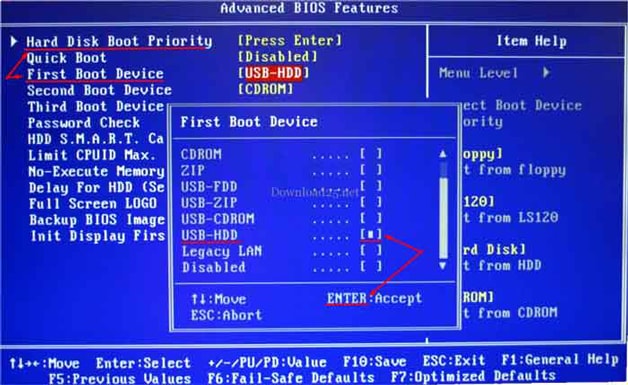
გასვლისას აუცილებლად დააჭირე F10, წინააღმდეგ შემთხვევაში ცვლილებები არ შეინახება!
მუშაობს CD ან ფლეშ მოწყობილობიდან
გააგრძელეთ შემდეგი თანმიმდევრობით:

თუ შესწორებები არ დაეხმარა
არსებობს კიდევ ერთი MBR რეანიმაციული ჯგუფი - bootsect /NT60 SYS. ამის შემდეგ, სცადეთ ხელახლა ჩატვირთვა.
Როდესაც წარუმატებელი მცდელობამიწერე ბრძანების ხაზიᲘსე: bootsect/rebuildbcd.კომპიუტერზე დაინსტალირებული ოპერაციული სისტემების ძიება განხორციელდება.
ახლა ისევ სცადეთ Windows-ში შესვლა. გთხოვთ გაითვალისწინოთ, რომ სიაში იქნება კიდევ ერთი სისტემა. შეეცადეთ შეიყვანოთ თითოეული მათგანი. უნდა იმუშაოს!
არასტანდარტული გზა
თუ სექტორის აღდგენის ყველა ვარიანტი არ დაგვეხმარება, რეკომენდებულია Windows-ის ხელახლა ინსტალაცია. და რაც არ უნდა გინდოდეს ამის გაკეთება ხანდახან! მართალია არა?
მეც ასე ვიფიქრე და გადავწყვიტე კიდევ ერთი პატარა სისტემის დაყენება იქვე. რას ნიშნავს "პატარა"? ეს არის ჩამტვირთავი სისტემა. ის ცარიელია: მე არ დავაინსტალირე დრაივერები ან ჩემი პროგრამები მასზე, რადგან მასში არ ვმუშაობ. მაგრამ ის იტვირთება!
მე მივაღწიე იმას, რაც მჭირდებოდა: მუშაობა ჩატვირთვის ზონა. ახლა ჩვეულებრივად შევდივარ ძველ სისტემაში. მინუსი ის არის, რომ დავკარგე დაახლოებით 14 GB ადგილი დისკზე. თუ არ გეშინიათ, შეგიძლიათ გამოიყენოთ ეს მეთოდი!
როგორ დავაფიქსიროთ სექტორი Windows 8-10 და Vista-ში?
Vista-სთვის და მოგვიანებით ვინდოუსის ვერსიებიიგივე მეთოდები შესაფერისია, როგორც "შვიდისთვის", მხოლოდ დიზაინი განსხვავებულია. მაგალითად, "რვიანში" ის ასეთია.

რა უნდა გააკეთოს, როდესაც დისკის დანაყოფი სერვერზე ან სამუშაო სადგურიმიუწვდომელი ხდება?
სიმპტომები
როდესაც სერვერზე ან სამუშაო სადგურზე დისკის დანაყოფი მიუწვდომელია ან დისკის ადმინისტრატორის მიერ არის მითითებული, როგორც "უცნობი", მიზეზი შეიძლება იყოს ცუდი ან დაზიანებული ჩატვირთვის სექტორი. ეს სტატია დაგეხმარებათ აღდგენაში ჩატვირთვის სექტორიმისი მეორე ასლის გამოყენებით, რომელიც ინახება NTFS-ით.
გაითვალისწინეთ, რომ ამ სტატიაში აღწერილი რჩევების გამოსაყენებლად, ორი პირობა უნდა დაკმაყოფილდეს:
1. დაზიანებული დანაყოფის ფაილური სისტემა NTFS დისკი. FAT ამჟამად არ ინახავს ჩატვირთვის სექტორის ასლს.
2. კომპიუტერის Windows NT ან 2000 ან XP-ში ჩატვირთვის შესაძლებლობა.
შენიშვნა: თუ ვერ ჩატვირთავთ რომელიმე მითითებული ოპერაციული სისტემის ქვეშ, დააკავშირეთ მყარი დისკი სხვა კომპიუტერთან, რომელზეც ეს შესაძლებელია.
გამოსავალი
პრობლემის გადასაჭრელად, თქვენ უნდა მიიღოთ საარქივო ასლიჩატვირთვის სექტორი და დააკოპირეთ იგი მყარი დისკის კონკრეტულ ნაწილზე.
NT 3.5x-ში მეორე ასლი ინახება ცენტრში ლოგიკური დრაივი.
NT 4.0-ში და Windows 2000-ში ის გადატანილია ლოგიკური დისკის ბოლოს, რაც მოითხოვს აღდგენის განსხვავებულ ტექნიკას. აღწერილ მაგალითში ჩვენ გამოვიყენებთ სპეციალური უტილიტა Disk Probe (dskprobe.exe) NT-ისთვის, რომელსაც მოყვება NT V4.0 რესურსების ნაკრები. ის ასევე შეიძლება გადაიწეროს როგორც Windows XP SP2 მხარდაჭერის ინსტრუმენტების ნაწილი ამ გვერდზე. Disk Probe ასევე მუშაობს NT V3.5x-ის ქვეშ.
შენიშვნა: რომ შეცდომის დროს შეძლოს აღდგენა შემდეგი პროცედურები, ჩატვირთვის სექტორების ნახვისას, რომლებიც შეიცვლება, ყოველი შემთხვევისთვის შეინახეთ მათი ასლები ფაილებში (შენახვა როგორც ბრძანება File მენიუდან).
ძირითადი დისკის დანაყოფის ჩატვირთვის სექტორის აღდგენა
1. Disk Probe-ში აირჩიეთ Drives, Physical Drive, აირჩიეთ PhysicalDriveX, სადაც X არის დისკის ნომერი. დისკის ნომრის დასადგენად გამოიყენეთ დისკის კომუნალური პროგრამაადმინისტრატორი. მაგალითად, თუ სისტემას აქვს სამი SCSI დისკი SCSI ID ნომრებით 1,3 და 5, დისკის ადმინისტრატორი აჩვენებს მათ ნომრებს 0, 1, 2. მას შემდეგ, რაც SCSI ID 3 გათიშულია, მის ადგილს შემდეგი (5) დაიკავებს. დისკის ადმინისტრატორის ნუმერაციაში ის გახდება 1.
2. ორჯერ დააწკაპუნეთ PhysicalDriveX-ზე, რომლის აღდგენაც გსურთ. მის გვერდით ველში ამოიღეთ მხოლოდ წაკითხვის ვარიანტი და დააჭირეთ ღილაკს Set Active. თქვენ შეამჩნევთ, რომ Active Handle დაინსტალირებულია PhysicalDriveX-ში, დააწკაპუნეთ OK.
3. სექტორების მენიუდან აირჩიეთ წაკითხვა და მიუთითეთ 0 საწყისი სექტორებისთვის და 1 სექტორების რაოდენობისთვის. დააჭირეთ წაკითხვას. ამის შემდეგ თქვენ აღმოაჩენთ მთავარს ჩატვირთვის შესვლა ფიზიკური დისკი(MBR). ამის გადამოწმება შესაძლებელია ASCII ტექსტიფანჯრის მარჯვენა მხარეს, დაწყებული ოფსეტური 8B-დან, რომელიც უნდა აჩვენოს "არასწორი დანაყოფის ცხრილი". View მენიუდან აირჩიეთ Partition Table. ზონაში, რომელსაც ეწოდება "დანაყოფების ცხრილის ინდექსი", გამოიყენეთ გადახვევის ზოლი მოცემული დანაყოფის შესარჩევად და ორჯერ დააწკაპუნეთ მასზე. ფარდობითი სექტორის ნომერი ნაჩვენებია ქვედა მარცხენა კუთხეში, ჩაწერეთ ეს მნიშვნელობა და აირჩიეთ გადასვლა ჩანართი ამ ზონის უკან.
4. ახლა View მენიუდან აირჩიეთ ბაიტები. იმისდა მიხედვით, თუ რამდენად დაზიანებულია ჩატვირთვის სექტორი, შეგიძლიათ იხილოთ ტექსტის რამდენიმე სტრიქონი ფანჯრის ზედა მარჯვენა კუთხეში ან იხილოთ წაკითხვის შეცდომის შეტყობინება "დისკის წაკითხვის შეცდომა მოხდა..." დაწყებული offset 130-დან. View მენიუდან, აირჩიეთ "NTFS bootsector".
5. აირჩიეთ "Volume End" NT V4.0-სთვის ან "Volume Middle" NT V3.5x-ისთვის. ახლა თქვენ უნდა იყოთ ჩატვირთვის სექტორის სარეზერვო ასლზე. თუ ხედავთ შეტყობინებას „მონაცემების არასრული წაკითხვა“ ან, განხილვის შემდეგ, დაადგინეთ, რომ ეს არ არის ჩატვირთვის სექტორის ასლი, ეს შეიძლება ნიშნავდეს, რომ თქვენი ძირითადი სექტორი დაზიანებულია, ამიტომ მივიღეთ არასწორი სარეზერვო მისამართი. ამ შემთხვევაში, გააგრძელეთ ჩვენი სტატიის შემდეგი ნაწილი, რათა გაიგოთ, თუ როგორ უნდა აღადგინოთ ჩატვირთვის სექტორი, თუ ის აკლია ან ძლიერ დაზიანებულია. თუ ყველაფერი კარგადაა, გადადით შემდეგ პუნქტზე.
6. View მენიუდან აირჩიეთ ბაიტები და შეამოწმეთ ჩატვირთვადი NTFS სექტორი. როცა ამაში დავრწმუნდებით, სექტორების მენიუდან აირჩიეთ Write. დარწმუნდით, რომ დიალოგური ფანჯარა აჩვენებს Handle-ისა და PhysicalDrive-ის სწორ მნიშვნელობებს. ველში Starting Cecjtor to write Data, შეიყვანეთ შესაბამისი სექტორის ნომერი, რომელიც ჩაწერეთ მე-4 საფეხურზე. დააჭირეთ ღილაკს ჩაწერა.
7. სექტორების მენიუში მიუთითეთ სექტორის ფარდობითი ნომერი, დატოვეთ სექტორების რაოდენობა ველი 1-ზე და აირჩიეთ წაკითხვა. ახლა შეამოწმეთ, რომ მონაცემები წარმატებით დაიწერა.
8.
ჩატვირთვის სექტორის ასლის აღდგენა, თუ ორიგინალი აკლია ან ძლიერ დაზიანებულია
თუ არ არის ჩატვირთვის სექტორი ან ის იმდენად დაზიანებულია, რომ არ აქვს სწორი ინფორმაცია სექტორების რაოდენობის შესახებ, აღდგენა შეიძლება განხორციელდეს შემდეგი გეგმის მიხედვით:
1. Disk Probe-ში აირჩიეთ Drives, Physical Drive. აირჩიეთ PhysicalDriveX, სადაც X არის დისკის ნომერი, რომელიც შეგიძლიათ ნახოთ Disk Administrator-ში.
2 . ორჯერ დააწკაპუნეთგახსენით საჭირო PhysicalDriveX, მოხსენით მონიშვნა „მხოლოდ წაკითხვა“ ქვემოთ მოცემულ ველში და აირჩიეთ Set Active. უნდა შეამჩნიოთ, რომ Active Handle მნიშვნელობა დაყენდება PhysicalDriveX-ზე. დააწკაპუნეთ OK.
3.
4. ახლა თქვენ ხართ ფიზიკური დისკის ჩატვირთვის ჩანაწერში (MBR). ამის გადამოწმება შეგიძლიათ ტექსტით, რომელიც ნაჩვენებია პოზიციიდან 8B, რომელიც დაახლოებით ასე უნდა გამოიყურებოდეს: „არასწორი დანაყოფის ცხრილი...“. View მენიუდან აირჩიეთ Partition Table. რჩება მხოლოდ კითხვის ნიშნით მონიშნული განყოფილების საჭირო ნომრის შერჩევა.
5. შემდეგ დაგვჭირდება ორი მნიშვნელობა: Total Sectors (სექტორების საერთო რაოდენობა) და Relative Sectors (ნათესავი სექტორის ნომერი). ჩაწერეთ Relative Sectors მნიშვნელობა, სწორედ აქ უნდა იყოს განთავსებული ჩატვირთვის სექტორი. მისი ასლის მოსაძებნად, თქვენ უნდა განახორციელოთ მარტივი გამოთვლები.
6. აირჩიეთ სექტორები. საწყისი სექტორის ველში შეიყვანეთ მისთვის განსაზღვრული მნიშვნელობა წინა ნაბიჯი. სექტორების რაოდენობა ველში შეიყვანეთ 1. დააწკაპუნეთ წაკითხვაზე და მივიღებთ ჩატვირთვის სექტორის დაარქივებულ ასლს.
7. View მენიუდან აირჩიეთ ბაიტები და შეამოწმეთ არის თუ არა ეს ნამდვილად NTFS სექტორი. შემოწმების შემდეგ გადადით Sectors მენიუში, აირჩიეთ Write და შეამოწმეთ Handle და PhysicalDrive მნიშვნელობები დიალოგურ ფანჯარაში, რომელიც გამოჩნდება. ველში „მონაცემების ჩაწერის საწყისი სექტორი“ შეიყვანეთ იმ სექტორის ფარდობითი ნომერი, რომელიც დაწერეთ (ნათესავი სექტორები) და დააჭირეთ ღილაკს ჩაწერა.
8. სექტორების მენიუში კვლავ მიუთითეთ სექტორის შესაბამისი ნომერი, შეიყვანეთ 1 სექტორების რაოდენობა ველში და აირჩიეთ წაკითხვა. ახლა შეგიძლიათ დაადასტუროთ, რომ მონაცემები სწორად იყო დაწერილი.
9. დახურეთ Disk Probe და გადატვირთეთ კომპიუტერი.
გაფართოებული დისკის დანაყოფის ჩატვირთვის სექტორების აღდგენა
1 . Disk Probe-ში აირჩიეთ Drives, Physical Drive. აირჩიეთ PhysicalDriveX, სადაც X არის დისკის ნომერი, რომელიც შეგიძლიათ ნახოთ Disk Administrator-ში.
2. ორჯერ დააწკაპუნეთ სასურველი PhysicalDriveX-ის გასახსნელად, მოხსენით მონიშვნა „მხოლოდ წაკითხვა“ ქვემოთ მოცემულ ველში და აირჩიეთ Set Active. უნდა შეამჩნიოთ, რომ Active Handle მნიშვნელობა დაყენდება PhysicalDriveX-ზე. დააწკაპუნეთ OK.
3. სექტორის მენიუდან აირჩიეთ წაკითხვა. საწყისი სექტორის ველში ჩვენ ვაყენებთ მნიშვნელობას 0-ზე, ხოლო სექტორების რაოდენობაზე - 1. დააჭირეთ წაკითხვას.
4. ახლა თქვენ ხართ ფიზიკური დისკის ჩატვირთვის ჩანაწერში (MBR). ამის გადამოწმება შეგიძლიათ ტექსტით, რომელიც ნაჩვენებია პოზიციიდან 8B, რომელიც დაახლოებით ასე უნდა გამოიყურებოდეს: „არასწორი დანაყოფის ცხრილი...“. View მენიუდან აირჩიეთ Partition Table. ამ რეჟიმში, Partition Table Index ველში აირჩიეთ გაფართოებული დისკის დანაყოფი. შემდეგი, მნიშვნელობა Extended უნდა გამოჩნდეს სისტემის ID ველში. თუ საჭირო დანაყოფი არის მეოთხე ლოგიკური დისკი გაფართოებულ ზონაში, თქვენ მოგიწევთ ოთხჯერ დააჭიროთ შემდეგი დანაყოფის ღილაკს. სისტემის ID ველი უნდა იყოს NTFS.
5. Pattition Table Index ზონაში ორჯერ დააწკაპუნეთ საჭირო დანაყოფზე დისკის გაფართოებულ ზონაში. სისტემის ID უნდა გამოჩნდეს როგორც გაფართოებული.
გადავიდეთ ლოგიკურ მოცულობაზე, რომელიც უნდა აღდგეს. თუ ის მეორეა დისკის ამ ზონაში, შემდეგი დანაყოფის ღილაკი ორჯერ უნდა დააჭიროთ. გაფართოებული დისკის დანაყოფის ტომებს შორის გადაადგილებისას, სისტემის ID ველი აჩვენებს თითოეული ტომის ფაილურ სისტემას.
როდესაც აღმოჩნდება დასაბრუნებელი დანაყოფი, ჩაწერეთ მიმდინარე სექტორის ნომერი (Current Sector in Disk Probe header), ფარდობითი სექტორის ნომერი (ნათესავი სექტორი) და სექტორების მთლიანი რაოდენობა ამ ტომში (სულ სექტორები). ჩვენ დაგვჭირდება ეს ინფორმაცია ჩატვირთვის სექტორის დაარქივებული ასლის ადგილმდებარეობის გამოსათვლელად.
6. დააწკაპუნეთ Go ღილაკს დაზიანებული ტომის ჩატვირთვის სექტორში გადასასვლელად. ჩაწერეთ ამ სექტორის ნომერი ფანჯრის სათაურიდან (ჩატვირთვის სექტორი).
იმის შესამოწმებლად, რომ ხართ სწორ სექტორში, აირჩიეთ ბაიტები View მენიუდან. თუ სექტორი ძლიერ დაზიანებულია, ფანჯრის მარჯვენა მხარეს ნახავთ შეცდომის შეტყობინებას.
ჩატვირთვის სექტორის ასლის მოსაძებნად, ჩვენ გვჭირდება სამი ჩაწერილი მნიშვნელობა: მიმდინარე სექტორი, ფარდობითი სექტორის ნომერი და სექტორების მთლიანი რაოდენობა.
7. მოდით გავაკეთოთ საჭირო გამოთვლები:
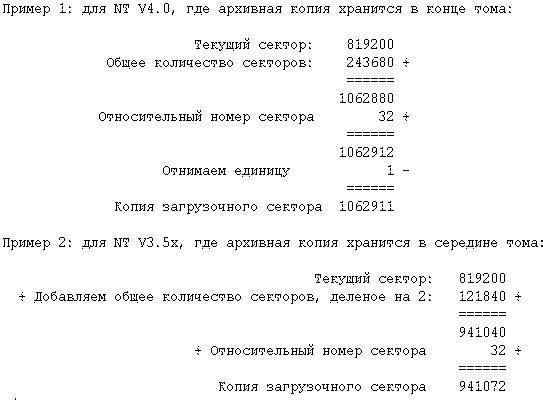
8. აირჩიეთ სექტორები, წაიკითხეთ და შეიყვანეთ გამოთვლილი მნიშვნელობა საწყისი სექტორის ველში. სექტორების რაოდენობა (სექტორების რაოდენობა 1). აირჩიეთ წაკითხვა და თქვენ უნდა იყოთ სექტორში, სადაც მდებარეობს ჩატვირთვის სექტორის დაარქივებული ასლი.
View მენიუდან აირჩიეთ ბაიტები და დარწმუნდით, რომ ეს არის NTFS ჩატვირთვის სექტორი. თუ ეს ასე არ არის, შეცდომის შეტყობინება უნდა გამოჩნდეს ტექსტის მარჯვენა სვეტში. ამ შემთხვევაში, არ გააგრძელოთ, დაიწყეთ მთელი პროცესი თავიდან, შეცდომების აღმოსაფხვრელად.
9. მას შემდეგ რაც დარწმუნდებით, რომ იპოვეთ ჩატვირთვის სექტორის სარეზერვო ასლი, ჩაწერეთ იგი მთავარზე. სექტორების მენიუში აირჩიეთ ჩაწერა. დიალოგურ ფანჯარაში, რომელიც გამოჩნდება, შეამოწმეთ Handle და PhysicalDrive მნიშვნელობები. საწყისი სექტორის ველში შეიყვანეთ სექტორის ნომერი, რომელშიც მდებარეობს დაზიანებული ჩატვირთვის სექტორი. ჩასაწერად დააჭირეთ ღილაკს "ჩაწერეთ".
10. სექტორების მენიუდან აირჩიეთ წაკითხვა. როგორც საწყისი სექტორი, კვლავ მიუთითეთ სექტორის რაოდენობა, რომელშიც დაწერეთ არქივის ასლი, სექტორების რაოდენობა ისევ არის 1. აირჩიეთ წაკითხვა და დარწმუნდით, რომ მონაცემები დაწერილია.
11. დახურეთ Disk Probe და გადატვირთეთ კომპიუტერი.
განაცხადი
აღწერილი ნაბიჯები შესაფერისია:
- Microsoft Windows 2000 სერვერი
- Microsoft Windows 2000 Advanced Server
- Microsoft Windows 2000 Professional Edition
- Microsoft Windows NT Workstation 3.5
- Microsoft Windows NT Workstation 3.51
- Microsoft Windows NT Workstation 4.0 Developer Edition
- Microsoft Windows NT სერვერი 3.5
- Microsoft Windows NT სერვერი 3.51
- Microsoft Windows NT Server 4.0 სტანდარტული გამოცემა
- Microsoft Windows XP
- Microsoft Windows XP SP2
ინსტრუქციები
Windows 8 და 10 ოპერაციული სისტემების ჩატვირთვის ჩანაწერის აღსადგენად, ჯერ უნდა დაკავშირება საჭირო მედია, რომელიც შეიცავს უკვე დაინსტალირებული ოპერაციული სისტემის სურათს. ამის შემდეგ, თქვენ უნდა გადატვირთოთ კომპიუტერი, შეიყვანოთ BIOS და აირჩიოთ BOOT დანაყოფი.
IN ამ განყოფილებასდააყენეთ ჩამოტვირთვის პრიორიტეტი ისე, რომ ჩამოტვირთვები საჭირო მედია. პრიორიტეტის არჩევის შემდეგ, ხელახლა გადატვირთეთ კომპიუტერი და თუ პირველი ნაბიჯი სწორად დასრულდა, თქვენს წინაშე გამოჩნდება ინსტალაციის მენიუ. არ დააჭიროთ ღილაკს "ინსტალაცია". აქ თქვენ უნდა აირჩიოთ "სისტემის აღდგენა", შემდეგ "დიაგნოსტიკა", შემდეგ გადადით "ბრძანების ხაზში".
Windows 7 ოპერაციულ სისტემაში ასევე უნდა აირჩიოთ "სისტემის აღდგენა" და შემდეგ ფანჯარაში, რომელიც გამოჩნდება, დააწკაპუნეთ "გამოსწორება და გადატვირთვა". თუ სისტემა ავარიულია, თქვენ კვლავ უნდა გადახვიდეთ "სისტემის აღდგენის ოფციებზე", დააჭირეთ ღილაკს "შემდეგი" და აირჩიეთ "ბრძანების სტრიქონი". შემდეგ ბრძანების სტრიქონზე უნდა შეიყვანოთ: bootrec /fixmbr. კომუნალური განკუთვნილია MBR ჩანაწერებისისტემის დანაყოფამდე.
თქვენ ასევე უნდა გაითვალისწინოთ, რომ არსებული დანაყოფის ცხრილი არ გადაიწერება. ამის შემდეგ თქვენ უნდა შეიყვანოთ bootrec /fixboot. ჩატვირთვის სექტორის ჩასაწერად საჭიროა ბრძანება სისტემის დანაყოფი. ახლა შედით Exit და გადატვირთეთ კომპიუტერი.
მაგიდა სექციები– ეს არის ადგილი, სადაც ჩაწერილია სერვისის ინფორმაცია მყარ დისკზე განთავსებული ლოგიკური დისკების შესახებ. თუ ეს ინფორმაცია არასწორია ან უბრალოდ დაკარგულია, ოპერაციული სისტემა ვერ იპოვის მყარ დისკზე არსებულ მონაცემებს.
ინსტრუქციები
თუ თქვენი კომპიუტერი შეწყვეტს ჩატვირთვას მყარი დისკიდან, ამოიღეთ მყარი დისკი მისგან და დააკავშირეთ იგი სხვასთან სისტემის ერთეულიროგორც მონა. თუ Windows ან დისკის მენეჯერი ვერ ხედავს ლოგიკურ დისკს, რომელზედაც ინახავთ ინფორმაციას და თვლის, რომ თქვენი მყარი დისკის პირველადი დანაყოფი - ის, რომელზეც დაინსტალირებულია ოპერაციული სისტემა - არ არის ფორმატირებული, ცხრილი სავარაუდოდ დაზიანებულია. სექციები.
მაგიდის აღდგენის ერთ-ერთი ყველაზე პოპულარული ინსტრუმენტი სექციებიარის TestDisk პროგრამა.
ამ დროს, ტესტის დისკი სკანირებს ცილინდრების საწყის სექტორებს ფაილური სისტემის სათაურების მოსაძებნად. პროგრამა თვლის თითოეულ სათაურს შესაბამისი განყოფილების დასაწყისად და ამატებს მას ნაპოვნი მონაცემების სიაში. გთხოვთ, ყურადღებით შეისწავლოთ ეს სია, რათა დარწმუნდეთ, რომელია ჩამოთვლილია პროგრამის მიერ სექციებირეალურად არიან დისკზე. თუ რომელიმე აკლია, დააწკაპუნეთ სწრაფი ძიების ღილაკზე ეკრანის ბოლოში ძიების გასაგრძელებლად.
სკანირების დასრულების შემდეგ, testdisk გთავაზობთ დანაყოფის მონაცემების შესწორებას. ეკრანის ბოლოში მოწოდებული სიიდან აირჩიეთ სასურველი მნიშვნელობა ზემოთ და ქვემოთ ისრის ღილაკების გამოყენებით.
ასევე ჩამოთვლილია ცხელი კლავიშები და მათ მიერ გამოწვეული მოქმედებები.
დააჭირეთ Enter. ცხრილის მნიშვნელობების შემდეგ სექციებიშესწორებულია, ცვლილებები უნდა იყოს ჩაწერილი HDD. მენიუს ბოლოში აირჩიეთ Write და დაადასტურეთ თქვენი არჩევანი Enter-ის დაჭერით.
შენიშვნა
ფრთხილად იყავით დანაყოფების მდგომარეობის გაანალიზებისას. თუ ერთი და იგივე დანაყოფი ორჯერ არის ნაპოვნი, ეს ნიშნავს, რომ ცხრილის მონაცემები დაზიანებულია.
წყაროები:
- TestDisk ვებსაიტზე
Როდესაც ჩვენ ვსაუბრობთროდესაც ვსაუბრობთ OS-ის აღდგენაზე, ეს ჩვეულებრივ ნიშნავს Windows OS-ს. საოპერაციო ოთახის აღდგენის მრავალი გზა არსებობს Microsoft სისტემები– როგორც ჩაშენებული ფუნქციების გამოყენებით, ასევე მესამე მხარის პროგრამები. თქვენ უნდა დაიწყოთ ყველაზე მარტივი და ეფექტური მეთოდებით.
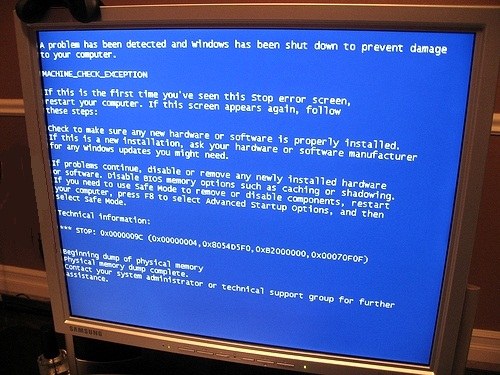
დაგჭირდებათ
- კომპიუტერი Windows-ით დაინსტალირებული.
ინსტრუქციები
თუ შექმნილმა პრობლემებმა ხელი არ შეუშალა OS-ს ჩატვირთვას, აღადგინეთ იგი წინა მდგომარეობა, ერთ-ერთი აღდგენის წერტილის გამოყენებით, რომელიც Windows-მა შექმნა პრობლემის წარმოშობამდე. ამისათვის გახსენით "პანელი" და აირჩიეთ "აღდგენის" განყოფილება. ფანჯარაში, რომელიც გამოჩნდება, დააწკაპუნეთ "შემდეგი" ღილაკზე და არსებული აღდგენის წერტილებიდან აირჩიეთ ის, რომელიც შეიქმნა, როდესაც სისტემა ნორმალურად მუშაობდა. თუ აღდგენის შემდეგ გამოჩნდება შეტყობინება, რომ ოპერაცია წარმატებით დასრულდა, მაშინ მიზანი მიღწეულია.
ზოგჯერ სისტემა ვერ აღადგენს წინა მდგომარეობას. ამის შესახებ შეტყობინება გამოჩნდება ფანჯარაში ჩატვირთვის შემდეგ. ასევე ხდება, რომ აღდგენის ფუნქცია გამორთულია. ამ შემთხვევაში, სცადეთ სისტემის ხელით რეგულირება. წაშალეთ პროგრამები და დრაივერები, რომლებმაც გამოიწვია პრობლემა ინსტალაციის შემდეგ.
დრაივერები ამოღებულია Device Manager-ში, რომლის გაშვება შესაძლებელია საკონტროლო პანელის გახსნით. მენეჯერის მოწყობილობების სიაში აირჩიეთ ის, რომელზედაც დრაივერები იყო დაინსტალირებული პრობლემების წარმოშობამდე. დააწკაპუნეთ მასზე დააწკაპუნეთ მარჯვენა ღილაკითმაუსის და აირჩიეთ "თვისებები". ფანჯარაში, რომელიც იხსნება, გახსენით "დრაივერი" ჩანართი და დააჭირეთ ღილაკს "წაშლა". ამის შემდეგ გადატვირთეთ კომპიუტერი და დააინსტალირეთ სხვა დრაივერი ან იმუშავეთ მასზე, რომელსაც სისტემა თავად დააინსტალირებს ჩატვირთვისას.
პროგრამები, რომლებმაც გამოიწვია წარუმატებლობა, წაიშლება საკონტროლო პანელიდან გაშვებული პროგრამებისა და მახასიათებლების გამოყენებით. იპოვნეთ ის, რამაც გამოიწვია მარცხი დაინსტალირებული პროგრამების სიაში და წაშალეთ იგი.
ოპერაციული სისტემის სერიოზულმა წარუმატებლობამ შეიძლება გამოიწვიოს ჩატვირთვაზე უარის თქმა. ამ შემთხვევაში, ჩატვირთვის დასაწყისში, დააჭირეთ F8 ღილაკს. შერჩევის ფანჯარა გაიხსნება თქვენს წინაშე სპეციალური რეჟიმებიჩამოტვირთვები. აირჩიეთ " Უსაფრთხო რეჟიმიდა სცადეთ ჩატვირთვა მასში. თუ შეძელით ამის გაკეთება, თანმიმდევრულად შეასრულეთ ოპერაციები, რომლებიც შეასრულეთ 1, 3 და 4 ნაბიჯებში. ამის შემდეგ, გადატვირთეთ კომპიუტერი ნორმალურ რეჟიმში.
თუ ვერ ჩატვირთავთ უსაფრთხო რეჟიმში, გამოიყენეთ Windows 7-ის მიერ მოწოდებული მექანიზმი, რომელსაც ეწოდება აღდგენის გარემო ან Windows RE. მასზე წვდომა ხდება იმავე ფანჯრიდან, სადაც არჩეულია უსაფრთხო რეჟიმი - ჩატვირთვის დასაწყისში დაჭერილი F8 ღილაკის გამოყენებით.
ვინდოუსის ვარიანტი RE მდებარეობს სიის ზედა ნაწილში და ჰქვია "კომპიუტერის პრობლემების მოგვარება". აირჩიეთ ის. შემდეგ პროცედურაში აირჩიეთ შეყვანის ენა და შეიყვანეთ პაროლი. "სისტემის აღდგენის პარამეტრები" ფანჯარაში, რომელიც იხსნება, აირჩიეთ აღდგენის მეთოდი მოწოდებული სიიდან. პირველი პუნქტი - "სტარტაპის აღდგენა" - მოიცავს ავტომატური კორექტირებაპრობლემები თავად სისტემასთან. დასაწყებად გამოიყენეთ იგი.
თუ სისტემამ ვერ გაართვა თავი დავალებას, აირჩიეთ მეორე ვარიანტი, რომელიც გულისხმობს სისტემის აღდგენას აღდგენის წერტილის გამოყენებით - რაც გააკეთეთ პირველ ეტაპზე. თუ ეს მეთოდი წარუმატებელი აღმოჩნდა, გამოიყენეთ შემდეგი პუნქტები- "სისტემის გამოსახულების აღდგენა" ან "ბრძანების ხაზი".
შესაძლებელია სისტემის აღდგენის მცდელობები Windows-ის გამოყენებით RE წარუმატებელი იქნება. შემდეგ ისევ სცადეთ OS-ის დაყენება მყარი დისკის ფორმატირების გარეშე. ეს ვარიანტი შეიძლება ეფექტური იყოს, თუ დისკს აქვს ორი დანაყოფი. OS-ის თავისუფალ დანაყოფზე დაყენებით (არა ის, რომელზედაც მდებარეობს აღდგენილი სისტემა), შეგიძლიათ ჩატვირთოთ მასში და განახორციელოთ ცვლილებები სისტემაში, რომელიც უნდა აღდგეს. კერძოდ, ამოიღეთ კონფლიქტური დრაივერი /drivers/ საქაღალდედან ან პრობლემური პროგრამა /Program Files/ საქაღალდედან.
ვიდეო თემაზე
იმისათვის, რომ დაიცვათ თავი მონაცემთა დაკარგვისგან და დაზოგოთ დრო ახალი ოპერაციული სისტემის ინსტალაციასა და დაყენებაზე, გამოიყენეთ სისტემის სასარგებლო„არქივირება და რესტავრაცია“. მისი გამოყენებით სისტემის გამოსახულების ან სისტემის აღდგენის დისკის შესაქმნელად, თქვენ დაიცავთ თავს სისტემის უკმარისობასთან დაკავშირებული პრობლემებისგან.
წყაროები:
- ოპერაციული სისტემის აღდგენა 2017 წელს
დაზიანება მომხმარებლის პროფილიშეიძლება გამოიწვიოს ყველა პარამეტრის და მონაცემების დაკარგვა. ასეთი პროფილის აღდგენა ხორციელდება სტანდარტული საშუალებები Windows OS და არ საჭიროებს დამატებითი პროგრამების გამოყენებას.

ინსტრუქციები
დარწმუნდით, რომ შესული ხართ ანგარიშით ადგილობრივი ადმინისტრატორი. ამის შემდეგ დარეკეთ მთავარზე სისტემის მენიუდააჭირეთ ღილაკს "დაწყება" და გადადით "ყველა პროგრამაზე". გააფართოვეთ "სტანდარტული" ბმული და გაუშვით აპლიკაცია " Windows Explorer" მიჰყევი გზას
დისკის სახელი:\Documents and Settings
და იპოვეთ საქაღალდე, რომელიც დასახელებულია თქვენთვის სასურველი ანგარიშით. შეინახეთ ნაპოვნი მომხმარებლის პროფილის ფაილები უსაფრთხო ადგილას.
დაუბრუნდით „ყველა პროგრამას“ და კვლავ გააფართოვეთ „აქსესუარების“ ბმული. გააფართოვეთ System Tools კვანძი და გაუშვით System Restore Wizard უტილიტა. გამოტოვეთ პირველი ოსტატის ფანჯარა შემდეგი დაწკაპუნებით და მიუთითეთ სასურველი აღდგენის წერტილი ახალ დიალოგურ ფანჯარაში. დაადასტურეთ თქვენი არჩევანი შემდეგი დაწკაპუნებით და დაელოდეთ პროცესის დასრულებას. გადატვირთეთ კომპიუტერი და შეეცადეთ შეხვიდეთ თქვენი ორიგინალური ანგარიშით.
თუ სასურველი მომხმარებლის პროფილი არ არის აღდგენილი, გააუქმეთ ბოლო აღდგენასისტემა და გააფართოვეთ "პანელის" ბმული მთავარ მენიუში. აირჩიეთ "მომხმარებლის ანგარიშები" ბმული და გამოიყენეთ ბრძანება "ახალი ანგარიშის შექმნა". ჩაწერეთ სასურველი სახელი მომხმარებელი იქმნებადიალოგური ფანჯრის შესაბამის ველში, რომელიც იხსნება და შეინახეთ ცვლილება ღილაკზე „შემდეგი“ დაჭერით. გამოიყენეთ ჩამრთველი ველი "ტიპი" განყოფილების "ადმინისტრატორი". ანგარიშიშემდეგ დიალოგურ ფანჯარაში და დაადასტურეთ არჩეული მოქმედება ღილაკზე "ანგარიშის შექმნა" დაწკაპუნებით.
კიდევ ერთხელ, დაბრუნდით მთავარ Start მენიუში და გადადით Shut Down-ზე. დაადასტურეთ არჩეული მოქმედება ღილაკზე „სესიის დასრულება“ დაჭერით და შედით ხელახლა შექმნილი ანგარიშით. ამის შემდეგ, კვლავ გამოდით თქვენი მიმდინარე სესიიდან და შედით ადგილობრივი ადმინისტრატორის ანგარიშით.
დარეკეთ კონტექსტური მენიუელემენტი "ჩემი კომპიუტერი" მარჯვენა ღილაკით და აირჩიეთ "თვისებები". აირჩიეთ "Advanced" ჩანართი დიალოგურ ფანჯარაში, რომელიც იხსნება და გამოიყენეთ "Options" ღილაკი "მომხმარებლის პროფილების" ჯგუფში. მონიშნეთ წყაროს ანგარიში და დააჭირეთ ღილაკს Copy to Folder. ახალ დიალოგურ ფანჯარაში მიუთითეთ შექმნილი ახალი ანგარიშის გზა ღილაკზე „დათვალიერება“ დაწკაპუნებით და დაადასტურეთ არჩეული მოქმედება სისტემის მოთხოვნის ფანჯარაში ღილაკზე „დიახ“ დაწკაპუნებით. გამოდით და შედით თქვენი ახალი ანგარიშით. დაზიანებული მომხმარებლის პროფილის პარამეტრები აღდგება.
წყაროები:
- როგორ აღვადგინოთ დაზიანებული მომხმარებლის პროფილი Windows XP-ში
ხშირად საჭიროა ოპერაციული სისტემის დაუყონებლივ ინსტალაცია ან სისტემის ჩატვირთვა, რათა შეინახოთ კომპიუტერი, როდესაც კომპიუტერი ვეღარ ჩართავს, ის სამაშველოში მოდის სასარგებლო რამ – ჩამტვირთავი ფლეშ დრაივი. სურათის ფლეშ დრაივზე ჩაწერის პროცესი უფრო სწრაფი და საიმედოა ვიდრე CD, DVD-ებირომლებიც კარგავენ პოპულარობას.

ჩამტვირთავი ფლეშ დრაივის დანიშნულება
ჩამტვირთავი USB ფლეშ დრაივი - კარგი დამხმარეოპერაციული სისტემის აღდგენისა და უკმარისობის დროს. ეს არის სტანდარტული ფლეშ დრაივი გარკვეული რაოდენობის მეხსიერებით, რომელიც საშუალებას გაძლევთ ჩაწეროთ ოპერაციული სისტემის სურათი. მისი დახმარებით შეგიძლიათ აწარმოოთ ჩამტვირთავიან სისტემის ინსტალაცია, თუ ოპერაციული სისტემა არ არის კომპიუტერზე ან არ იწყება. ჩამტვირთავი ფლეშ დრაივი მოსახერხებელია, როდესაც თქვენს კომპიუტერს არ აქვს CD/DVD დისკი და ინსტალაცია ბევრად უფრო სწრაფია.
ჩამტვირთავი USB მედიის გამოყენებით ასევე შეგიძლიათ ფორმატირება და აღდგენა მყარი დისკებიკომპიუტერი, მონიტორის სისტემის ავარია, ტესტირება ოპერატიული მეხსიერება, აღადგინეთ OS ვირუსებით ინფექციის შემდეგ. ჩამტვირთავი ფლეშ დრაივი სასარგებლოა, როდესაც კომპიუტერი არ ჩაიტვირთება მყარი დისკიდან, მაგრამ თქვენ უნდა შეინახოთ მნიშვნელოვანი ინფორმაცია.
როგორ შევქმნათ ჩამტვირთავი USB ფლეშ დრაივი
ყველაზე ხშირად, ჩამტვირთავი USB ფლეშ დრაივი გამოიყენება ოპერაციული სისტემის დასაყენებლად. რათა შეიქმნას ჩატვირთვის დრაივიოპერაციული სისტემით, გჭირდებათ სისტემის სურათი. მისი ჩამოტვირთვა შეგიძლიათ ინტერნეტის საშუალებით.უპირველეს ყოვლისა, თქვენ უნდა დააფორმოთ ფლეშ დრაივი. ეს შეიძლება გაკეთდეს Windows-ის გამოყენებით. ამისათვის გადადით "ჩემი კომპიუტერი" და როდესაც გამოჩნდება ფლეშ დისკის ხატი, დააწკაპუნეთ მარჯვენა ღილაკით და ჩამოსაშლელი სიიდან აირჩიეთ "ფორმატი" განყოფილება. IN გაშვებული ფანჯარადააჭირეთ ღილაკს "დაწყება".
შემდეგი, თქვენ უნდა ჩაწეროთ ოპერაციული სისტემის სურათი USB ფლეშ დრაივზე. ბევრი პროგრამაა ჩამტვირთავი USB ფლეშ დრაივის შესაქმნელად, მაგრამ მათგან ყველაზე პოპულარულია UltraISO. შეგიძლიათ გადმოწეროთ ონლაინ მისამართზე საძიებო სისტემააკრიფეთ მოთხოვნა „ჩამოტვირთეთ UltraISO“ ჩამოტვირთვის შემდეგ, პროგრამა უნდა იყოს დაინსტალირებული თქვენს კომპიუტერში. მას შემდეგ გადასახდელი სერვისი, დაწყებისას თქვენ უნდა დააჭიროთ ღილაკს „საცდელი რეჟიმი“.
IN დაინსტალირებული პროგრამათქვენ უნდა გახსნათ ოპერაციული სისტემის სურათი „.iso“ გაფართოებით. ამისათვის მთავარ მენიუში აირჩიეთ "ფაილი" განყოფილება, აირჩიეთ "გახსნა" და "გახსნა" ფანჯარაში. ISO ფაილი» აირჩიეთ გადმოწერილი სურათი.
შემდეგი ნაბიჯი არის სურათის ჩაწერა, მენიუში აირჩიეთ "Bootboot" განყოფილება და აირჩიეთ "ჩაწერა მკაცრის იმიჯიდისკი..." სურათის ჩაწერის ფანჯარაში აირჩიეთ ფლეშ დრაივი, სადაც დაიწერება ოპერაციული სისტემა, გამოიყენეთ ჩაწერის მეთოდი „USB+HDD+“ და დააჭირეთ ღილაკს „ჩაწერა“.
ჩაწერის პროცესის დასრულების შემდეგ ჩამტვირთავი USB ფლეშ დრაივი მზად არის გამოსაყენებლად. კომპიუტერიდან USB დისკის გასაშვებად, თქვენ უნდა შეხვიდეთ BIOS-ში და დააყენოთ პირველი დისკი "First Boot Device" - ჩამტვირთავი ფლეშ დრაივი - "Boot Device Priority" განყოფილებაში. გადატვირთვის შემდეგ, ოპერაციული სისტემის ინსტალაცია დაიწყება პირდაპირ ფლეშ დრაივიდან.
ჩამტვირთავი USB- შესანახი მოწყობილობა - სასარგებლო მოწყობილობა, სისტემის აღსადგენად. თუ დაწვავთ Windows 7-ს, საკმარისია ფლეშ დრაივი 4 GB მეხსიერების ტევადობით. სჯობს გამოიყენოთ 16 გბაიტი ბევრი საჭირო პროგრამის ფლეშ დრაივზე დასაყენებლად.
ოპერაციული სისტემის მომხმარებლების პრაქტიკაში Windows ოჯახიხშირად ჩნდებოდა სიტუაციები, როდესაც სისტემას არ სურდა ბოლომდე ჩატვირთვა, გადატვირთვის ფაზაში გადასვლა ან მარტივი ფრაზების ჩვენება თეთრიშავ ფონზე. ოპერაციის აღსადგენად ხშირად იყენებდნენ სასწრაფო ფლოპი დისკებს, საიდანაც შესაძლებელი იყო ჩატვირთვა.
![]()
დაგჭირდებათ
- ოპერაციული სისტემა Windows XP.
ინსტრუქციები
აღდგენა ჩატვირთვის ფლოპი დისკის გამოყენებით ხდებოდა გამოშვებამდე ვინდოუსის სისტემები 2000. სწორედ მან დაიწყო ფუნდამენტური ცვლილებასისტემების სტრუქტურები. ჩატვირთვის ფლოპი დისკი გამოიყენებოდა უკიდურესად იშვიათად, მაგრამ არ შეიძლება მთლიანად გაქრეს, როგორც ატავიზმი.
უფრო და უფრო ხშირად, IT სპეციალისტები გვირჩევენ გამოიყენონ სადისტრიბუციო ნაკრები, როგორც აღდგენის დისკი, ე.ი. სამონტაჟო დისკი, საიდანაც შეგიძლიათ განაახლოთ დაკარგული სისტემის ფაილები. ასევე კარგი დახმარება იყო გამოყენებაში სხვადასხვა მეთოდებიჩამოტვირთავს, მაგალითად, „უსაფრთხო რეჟიმი“ ან „ჩამოტვირთეთ უახლესი კარგი კონფიგურაცია" ამისათვის, ჩატვირთვისას, თქვენ უნდა დააჭიროთ F8 ღილაკს შემდეგ BIOS ჩატვირთვა დედაპლატადა სასურველი სისტემის ლოგოს გამოჩენა.
მაგრამ არის დრო, როდესაც ამ რეჟიმების ჩატვირთვაც კი შეუძლებელია, აქ აუცილებელია ჩატვირთვის დისკის შექმნა. ამიტომ, თავდაპირველად მოამზადეთ სამუშაო ფლოპი დისკი და ჩადეთ იგი ფლოპი დისკში (3.5 A). მას სჭირდება ფორმატირება, მაგრამ არა როგორც ჩამტვირთავი, მაგრამ სტანდარტული გზით. ამისათვის გახსენით File Explorer ან ორჯერ დააწკაპუნეთ მაუსის მარცხენა ღილაკს My Computer ხატულაზე.
ფანჯარაში, რომელიც იხსნება, იპოვეთ ფლოპი დისკი, დააწკაპუნეთ მასზე მარჯვენა ღილაკით და აირჩიეთ "ფორმატი". ფანჯარაში, რომელიც იხსნება, დააჭირეთ ღილაკს "დაწყება".
შემდეგი, გადადით "C:" დისკზე. თუ Explorer აჩვენებს გაფრთხილებას „ამ საქაღალდის შიგთავსის ჩვენება“, მოგერიდებათ დააწკაპუნოთ ამ წარწერაზე. თქვენ უნდა დააკოპიროთ რამდენიმე სისტემის ფაილი სისტემის დისკიფლოპი დისკზე, რომლებიც დიდი ალბათობით იმალება ცნობისმოყვარე თვალებისგან.
დამალული ფაილების საჩვენებლად, გთხოვთ, მიმართოთ ზედა მენიუ"ინსტრუმენტები" და აირჩიეთ "საქაღალდის პარამეტრები". ფანჯარაში, რომელიც იხსნება, გადადით "ნახვა" ჩანართზე და მონიშნეთ ყუთი "ჩვენება". ფარული ფაილებიდა საქაღალდეები“ და „დაცული სისტემის ფაილების დამალვის“ საპირისპიროდ, მოსანიშნი ველი უნდა იყოს მოხსნილი. როდესაც გაფრთხილება გამოჩნდება, უპასუხეთ დადებითად, შემდეგ დააჭირეთ ღილაკს "OK".
სისტემის დისკის ძირიდან დააკოპირეთ ფაილები boot.ini, ntdetect.com და ntldr და ჩასვით ისინი ფლოპი დისკზე. ამოღების შემდეგ, რეკომენდებულია ჩაწერის დაცვა დისკის წინა მხარეს გადამრთველის გადასრიალებით. კარგი იქნება, თუ ხელს მოაწერთ რაიმე შესაბამისს, მაგალითად, "ჩატვირთვის ფლოპი დისკი".
ახლა დაბრუნდით Folder Options-ზე და ჩანართზე View, აღადგინეთ ნაგულისხმევი პარამეტრები, შემდეგ დააწკაპუნეთ OK.
ხელახლა ჩასვით ფლოპი დისკი და გადატვირთეთ კომპიუტერი, დაასრულეთ ყველა აპლიკაცია. შეამოწმეთ ჩატვირთვის ფლოპი დისკის მოქმედება.
ვიდეო თემაზე
ერთ დღეს, როდესაც ჩართავთ კომპიუტერს, შეიძლება მიიღოთ შეტყობინება, რომ ოპერაციული სისტემა ვერ ჩაიტვირთება. ეს ყოველთვის არ ნიშნავს მძიმე გამომავალი დისკისამსახურის გარეშე. ზოგჯერ ეს იმის ნიშანია, რომ ჩამტვირთავი დაზიანებულია. სექტორილოგიკური დრაივი. ბევრს ურჩევნია სპეციალისტის ნახვა, მაგრამ შესაძლებელია აღდგენა სამუშაო მდგომარეობაკომპიუტერი დამოუკიდებლად ჩაშენებული System Recovery Console ინსტრუმენტის გამოყენებით.

დაგჭირდებათ
- ჩატვირთვის დისკი ოპერაციული სისტემით.
ინსტრუქციები
დააყენეთ ჩატვირთვა CD-ROM-დან BIOS-ში. პასტა ჩატვირთვის დისკი, რომელიც შეიცავს ოპერაციულ სისტემას დისკში. Გადარჩენა BIOS პარამეტრებიდა გადატვირთეთ კომპიუტერი. გადატვირთვის შემდეგ მენიუ " ვინდოუსის ინსტალაცია XP", აირჩიეთ ხაზი, რომელიც აღნიშნავს სისტემის აღდგენას. დააჭირეთ "R" თქვენს კლავიატურაზე. დაწკაპუნების შემდეგ ნახავთ შემდეგს: „1: C: WINDOWS. Რომელშიც ვინდოუსის ასლიუნდა შეხვიდეთ?" დააჭირეთ კლავიატურაზე ნომერს "1", შემდეგ დააჭირეთ ღილაკს "Enter".
შეიყვანეთ ადმინისტრატორის ანგარიშის პაროლი, თუ ადმინისტრატორის ანგარიშს პაროლი არ აქვს, დააჭირეთ Enter. სისტემა მოგთხოვთ შეიყვანოთ ბრძანება, შეიყვანოთ "fixboot" კლავიატურიდან და დააჭირეთ "Enter". ამის შემდეგ ნახავთ შეტყობინებას, როგორიცაა: „გსურთ ჩაწეროთ ახალი ჩატვირთვის სექტორი C: დანაყოფში“. დააჭირეთ "Y", რაც ნიშნავს "დიახ", ოპერაციის დასადასტურებლად. დაწკაპუნების შემდეგ გამოჩნდება შეტყობინება, რომელიც მიუთითებს, რომ ჩატვირთვის სექტორი წარმატებით იქნა გადაწერილი.
მონიტორზე ნახავთ „C:WINDOWS>“. ">" ხატის შემდეგ შეიყვანეთ ბრძანება "fixmbr" კლავიატურაზე. ბრძანების შეყვანის შემდეგ დააჭირეთ "Enter". ეკრანზე გამოჩნდება გაფრთხილება, რომელშიც ნათქვამია, რომ "fixmbr" უტილიტის გამოყენებით, შეგიძლიათ დაარღვიოთ დანაყოფის ცხრილი. შეგიძლიათ შეწყვიტოთ ოპერაცია ან დაადასტუროთ MBR ჩატვირთვის სექტორის ჩაწერა. დაადასტურეთ ჩანაწერი "Y" ღილაკზე დაჭერით. ამის შემდეგ გამოჩნდება შეტყობინება, რომელიც მიუთითებს, რომ ძირითადი ჩანაწერი წარმატებით დასრულდა.
მონიტორზე გამოჩნდება "C:WINDOWS>" შეყვანის მოთხოვნა, შემდეგ შეიყვანეთ ბრძანება "გასვლა", დააჭირეთ "Enter".
გადატვირთვისას დააჭირეთ ღილაკს "Del" და შეიყვანეთ BIOS პარამეტრები. პარამეტრებში აირჩიეთ ჩატვირთვა მყარი დისკიდან, შეინახეთ პარამეტრები და გადატვირთეთ. გადატვირთვის შემდეგ ის დაიწყება ნორმალური გაშვებაოპერაციული სისტემა. თუ ეს მოხდება, მაშინ თქვენ აღადგინეთ ჩატვირთვის სექტორი და დისკის ჩაწერა. ხელახლა გამოჩენის შემთხვევაში მსგავსი პრობლემაგაიარეთ კონსულტაცია სპეციალისტთან და მოემზადეთ შეძენის პერსპექტივისთვის ახალი მძიმედისკი. გახსოვდეთ, რომ ჩატვირთვის ჩანაწერი და სექტორის აღდგენა სარისკოა
რაც არ უნდა მოწინავე იყოს ოპერაციული სისტემა, შეუძლებელია მისი ჩატვირთვა მყარ დისკზე ორი სექტორის გარეშე, რომლებიც შეიცავს ნებისმიერი ოპერაციული სისტემის გასაშვებად აუცილებელ კოდს. პირველ სექტორს ეწოდება Master Boot Record (MBR); ის ყოველთვის მდებარეობს მისამართზე: სექტორი 1/ცილინდრი 0/თავი1 და არის პირველი მძიმე სექტორიდისკი. მეორე ყველაზე მნიშვნელოვანი სექტორია Boot Sector, რომელიც მდებარეობს თითოეული ტომის პირველ სექტორში.
ძირითადი ჩატვირთვის ჩანაწერი
Master Boot Record არის დისკის ყველაზე მნიშვნელოვანი სტრუქტურა; ეს სექტორი იქმნება დისკის დაყოფისას. MBR სექტორი შეიცავს მცირე კოდს, სახელწოდებით Master Boot Code, ასევე დისკის ხელმოწერისა და დანაყოფის ცხრილს. MBR სექტორის ბოლოს არის ორი ბაიტიანი სტრუქტურა, რომელიც მიუთითებს სექტორის დასასრულს. მას აქვს მნიშვნელობა 0x55AA. დისკის ხელმოწერა არის უნიკალური ნომერი, რომელიც მდებარეობს ოფსეტური 0x01B8 და საშუალებას აძლევს ოპერაციულ სისტემას ცალსახად ამოიცნოს ეს დისკი.
MBR სექტორში განთავსებული კოდი აკეთებს შემდეგს:
- ეძებს აქტიურ დანაყოფს დანაყოფების ცხრილში;
- ეძებს აქტიური დანაყოფის საწყისი სექტორს;
- ჩატვირთავს ჩატვირთვის სექტორის ასლს აქტიური დანაყოფიდან მეხსიერებაში;
- გადასცემს კონტროლს შესრულებად კოდს ჩატვირთვის სექტორიდან.
თუ ეს ფუნქციები რაიმე მიზეზით ვერ სრულდება, გაიცემა ერთ-ერთი შემდეგი: სისტემის შეტყობინებებიშეცდომის შესახებ:
- დანაყოფის ცხრილი არასწორია;
- ოპერაციული სისტემა აკლია.
გაითვალისწინეთ, რომ არ არსებობს MBR კონცეფცია ფლოპი დისკებისთვის. ჩატვირთვის სექტორი არის პირველი სექტორი დისკზე. ასევე გახსოვდეთ, რომ ყველა მყარი დისკი შეიცავს MBR სექტორი, მაგრამ ჩატვირთვის კოდი გამოიყენება მხოლოდ დისკებზე, რომლებსაც აქვთ აქტიური ძირითადი დანაყოფი.
დანაყოფი მაგიდა
დანაყოფის ცხრილი არის 64 ბაიტიანი სტრუქტურა, რომელიც გამოიყენება მყარ დისკზე დანაყოფების ტიპისა და ადგილმდებარეობის დასადგენად. ამ სტრუქტურის შინაარსი ერთიანი და დამოუკიდებელია ოპერაციული სისტემისგან. ინფორმაცია თითოეული დანაყოფის შესახებ იღებს 16 ბაიტს - ამრიგად, დისკზე არ შეიძლება იყოს ოთხზე მეტი დანაყოფი.
თითოეული დანაყოფის ინფორმაცია იწყება კონკრეტული ოფსეტურით სექტორის დასაწყისიდან, როგორც ეს ნაჩვენებია მაგიდა 1.
გაითვალისწინეთ, რომ ქვეშ MS-DOS კონტროლიხელმისაწვდომია მხოლოდ ტომები სისტემის ID ველით, რომელიც არის 0x01, 0x04, 0x05 ან 0x06. მაგრამ ამ ველისთვის განსხვავებული სისტემის ID-ის მქონე ტომები შეიძლება წაიშალოს FDISK პროგრამის გამოყენებით.
ცილინდრის, თავსა და სექტორის ველები
საწყისი ცილინდრი, ბოლო ცილინდრი, საწყისი თავი, დასასრული თავი, საწყისი სექტორი და დასასრული სექტორის ველები ( საერთო სახელი- CHS) არიან დამატებითი ელემენტებიდანაყოფი მაგიდები. ჩატვირთვის კოდი იყენებს ამ ველების მნიშვნელობებს ჩატვირთვის სექტორის მოსაძებნად და მის გასააქტიურებლად. CHS ველების დაწყება არააქტიური ტიხრებიმიუთითეთ პირველადი დანაყოფების ჩატვირთვის სექტორებზე და გაფართოებულ დანაყოფში პირველი ლოგიკური დისკის გაფართოებულ ჩატვირთვის სექტორზე.
